.jpg)
¶ Roles:
- Delegados y sub-delegados
- Organizaciones Políticas
- Registro de Ciudadanos
¶ Versión: 1.0 - Año: 2021
En este documento se describen las funcionalidades o procesos a los cuales podrán tener acceso los usuarios con rol autorizado, así como los pasos que se deben seguir para la habilitación o deshabilitación de una Firma Electrónica Interna.
¶ Video Tutorial
En el siguiente enlace podrá encontrar un video tutorial de guía que pretende mostrar de forma resumida al usuario, el sistema de Firma Electrónica Interna.
Enlace para tutorial Gestión de solicitud de Firma electrónica.
¶ Descripción / Objetivo del sistema
El sistema de “Firma Electrónica Interna” tiene como objetivo contribuir a la agilización de los tiempos de envío y recepción en los trámites y diligencias que realizan las distintas unidades y dependencias administrativas y en materia electoral, del Tribunal Supremo Electoral, mediante la implementación de la firma electrónica del empleado que tenga a su cargo la atención de cada una de las gestiones.
¶ Fundamento Legal:
- Acuerdo 281-2020 del Tribunal Supremo Electoral (/firmaelectronica/acuerdo-281-2020_implementación_firma_electrónica.pdf)
¶ Requisitos Técnicos
Es indispensable que los usuarios finales de las diferentes delegaciones departamentales, subdelegaciones municipales y dependencias administrativas y en materia electoral, del Tribunal Supremo Electoral, cuenten con los siguientes requisitos:
- Contar con un usuario activo para el sistema “Firma Electrónica”. (*)
- Contar con conexión de internet, se recomienda estar conectados a la red interna que proporciona la institución.
(*) Si no cuenta con un usuario activo, es indispensable que se comunique al departamento de Asistencia Técnica de la Dirección General de Informática.
¶ Estructura general del sistema
El Sistema de Firma Electrónica Interna cuenta con una estructura estándar compuesta por los módulos o secciones que se enumaran a continuación y que serán descritos con mayor detalle en el siguiente apartado:
- Inicio de sesión / Login: Pantalla principal en la que el usuario administrador debe validar sus credenciales, para poder tener acceso al sistema.
- Menú: En el menú principal se le muestran al usuario las diferentes opciones a las que tendrá acceso dentro del sistema.
- Solicitudes de Firma Electrónica: En este apartado se podrá visualizar el listado de usuarios cuya solicitud de firma electrónica interna ya está registrada dentro del sistema, indicando el estado de cada gestión. También se podrá generar una nueva solicitud en los casos que se requiera.
- Firmas Electrónicas Procesadas: En este apartado se podrá visualizar el listado de solicitudes de firma electrónica interna que ya han sido habilitadas (se muestra la más reciente) o deshabilitadas. También se podrá deshabilitar la firma electrónica activa si fuera necesario.
¶ Módulos o Secciones del sistema
¶ Inicio de sesión
Para ingresar al sitio web de Firma Electrónica puede abrir una nueva ventana en su navegador (Chrome de preferencia) y escribir la siguiente Dirección; https://firmaelectronica.tse.org.gt/ o bien puede dar click en las palabras subrayadas y en color azul que aparecen en este mismo texto, para luego seleccionar el enlace que desplegará para abrir el sitio en una nueva ventana.
Debe de ingresar sus credenciales donde se indica, las cuales serán los siguientes:
- Correo (Institucional)
- Clave (Previamente Generada por Asistencia Técnica)*
Una vez ingresado los datos anteriores, presionar en el botón “INICIAR SESIÓN”.
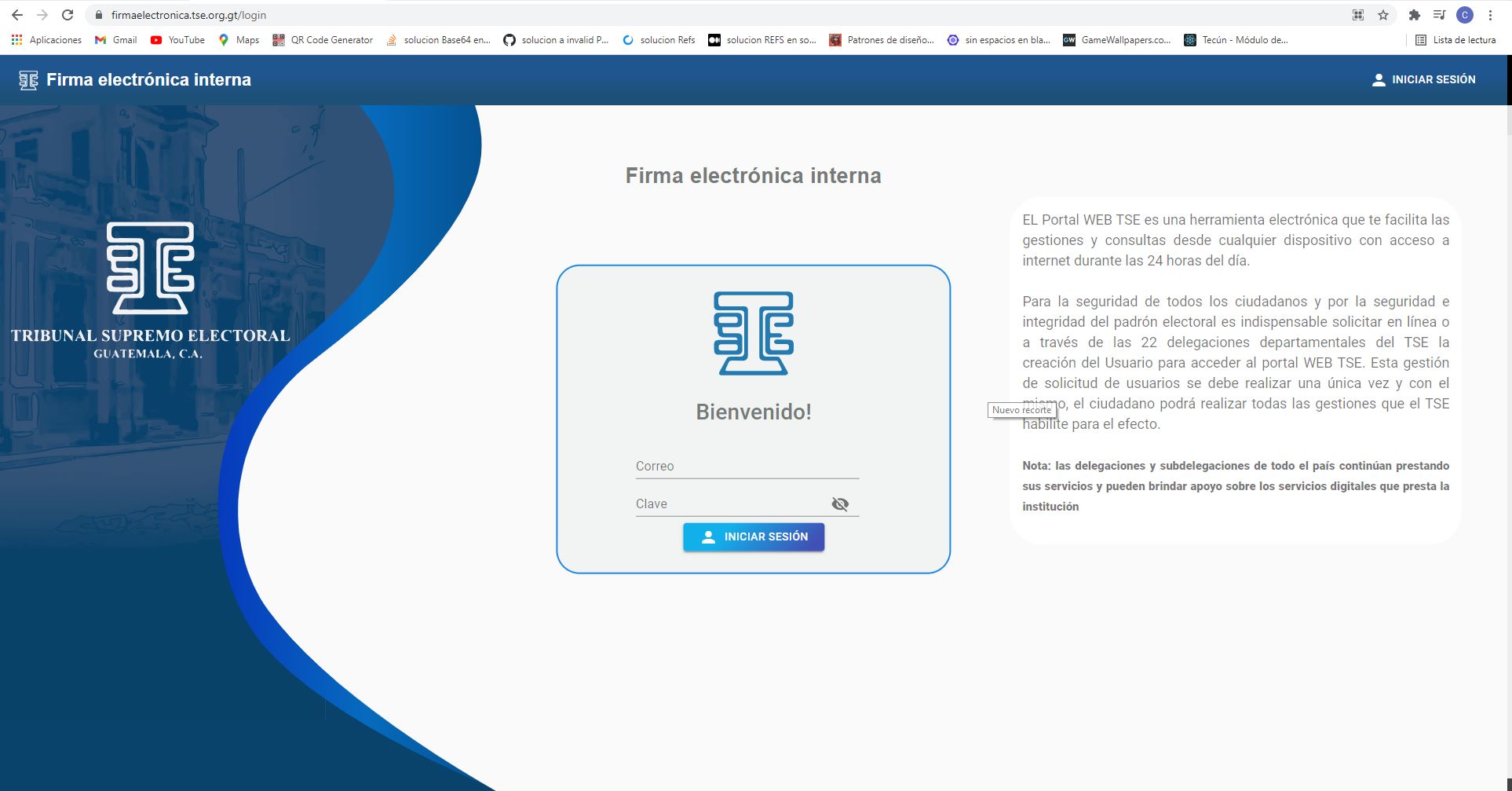
* Si está ingresando por primera vez, por motivos de seguridad se recomienda que cambie su clave dentro del sitio.
¶ Menú principal
En el menú principal se nos desplegará dos opciones:
- Solicitud de Firma Electrónica: contiene el listado con las solicitudes del usuario que esta registrado dentro del sitio, detallando el estado de la misma, además se puede generar una nueva solicitud si fuera necesario.
- Firmas Electrónicas: contiene una lista con las firmas electrónicas (personales) que han sido deshabilitadas además enlista la firma habilitada mas reciente, así mismo nos proporciona una opción para poder deshabilitar la firma electrónica activa si fuera necesario.
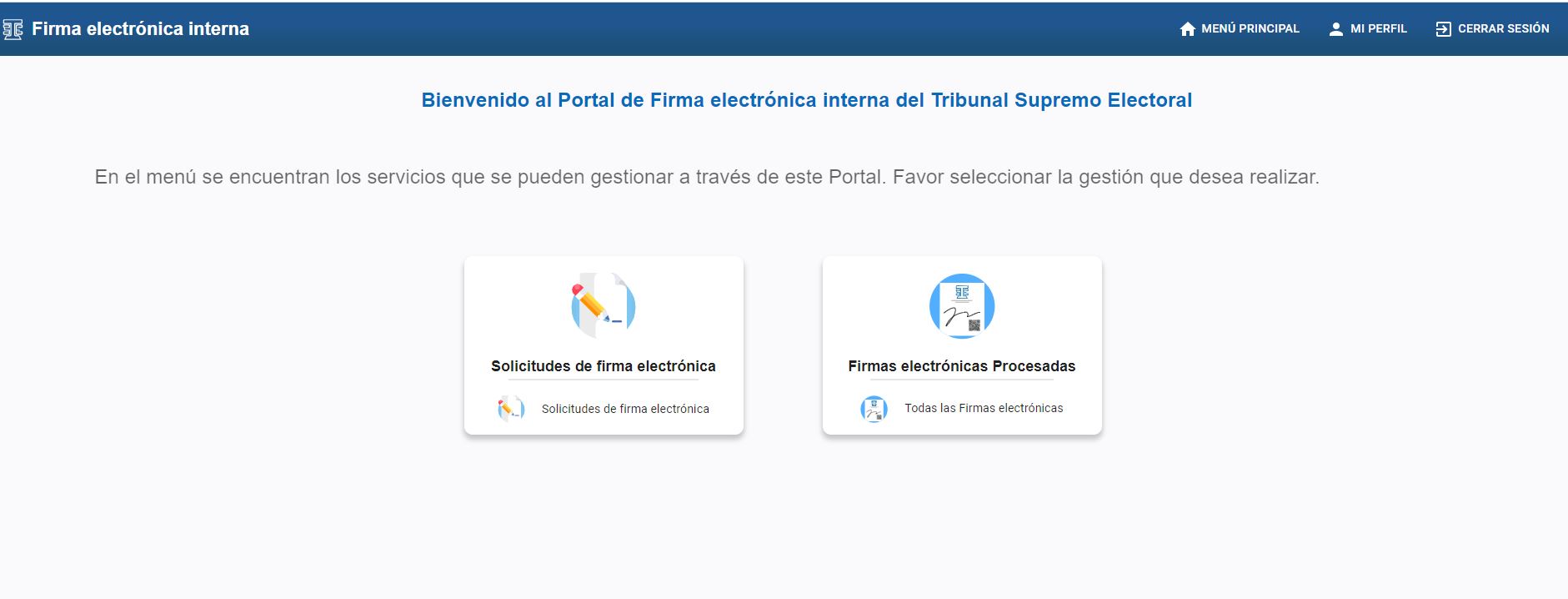
¶ Solicitud de Firma Electrónica
Si es un Usuario nuevo o requiere hacer una nueva solicitud de Firma Electrónica,
¶ Seleccionar “Solicitud de Firma Electrónica”
En el menú de inicio debe de seleccionar la opción de “Solicitudes de Firma Electrónica”.
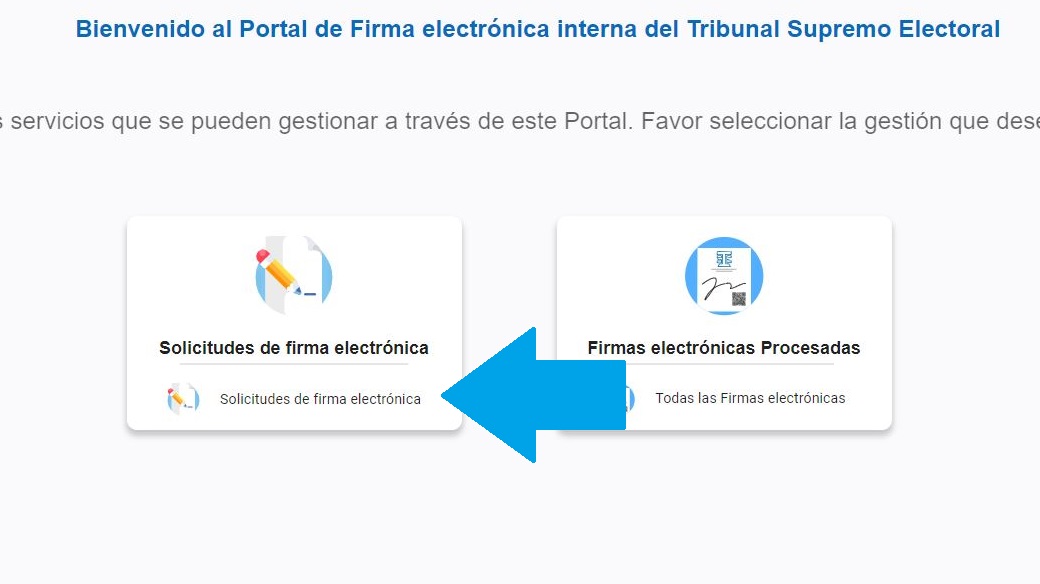
¶ Presionar el botón “Agregar”
Una vez dentro, debe de presionar el botón “Agregar” para seguir una serie de pasos hasta generar la solicitud de “Firma Electrónica”.
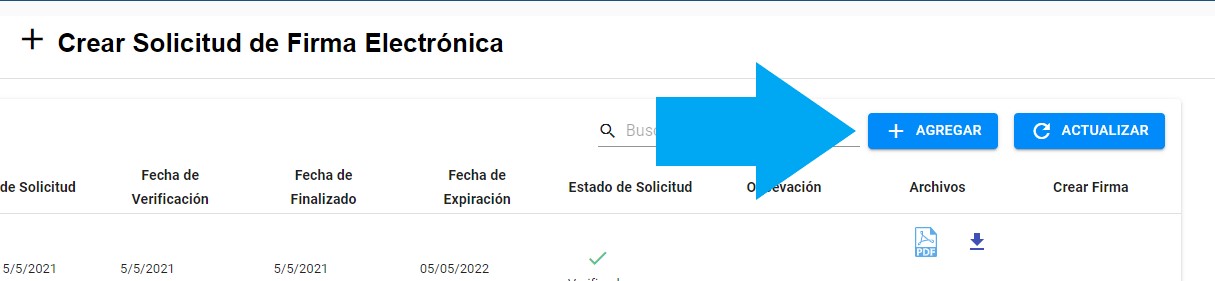
¶
Descargar archivo PDF
Se desplegará una ventana donde se le brindara instrucciones de los pasos que debe de realizar para descargar el archivo PDF generado con sus datos, siendo estos los siguientes:
1. De click en el Botón "Descargar Solicitud" para obtener el documento PDF generado con sus datos.
2. Haga click en el botón "Siguiente" y suba el archivo donde se le indica.
Al momento de descargar el documento, se debe de imprimir y firmar donde se le indica, al firmar el documento esta aceptando los términos y condiciones que otorga el Tribunal Supremo Electoral.
Se debe escanear el documento de igual manera en formato PDF para subirlo en la casilla que se detallará más adelante.
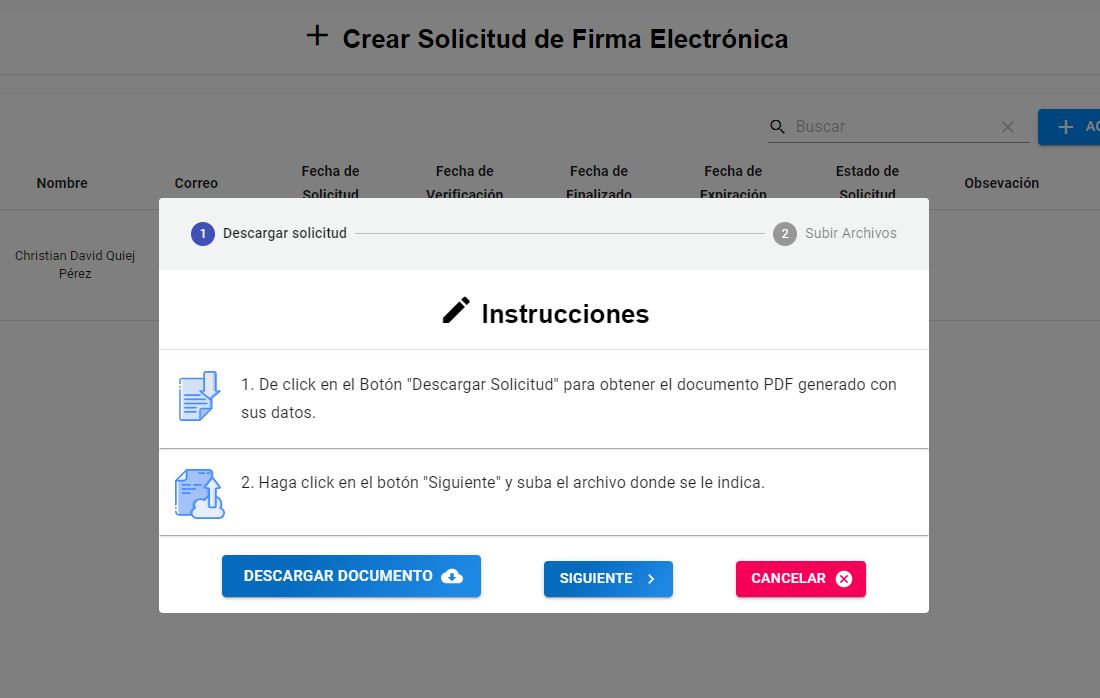
Teniendo previamente preparado el archivo se debe presionar el botón “SIGUIENTE” para proseguir con el siguiente paso.
¶ Subir archivos
En este paso se le solicita adjuntar dos archivos, los cuales son:
- PDF escaneado (realizado en paso anterior).
El documento debe de estar firmado de manera legible, no se permite enviar fotografías de lo contrario se rechazará la solicitud
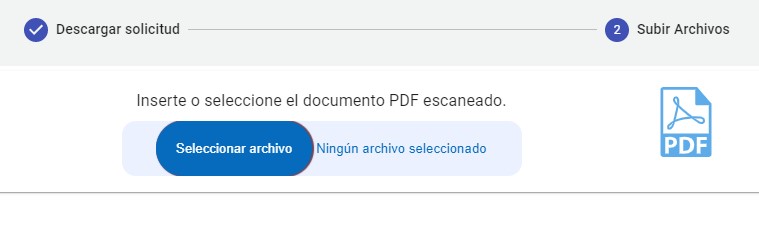
2. Firma manuscrita (escaneado).
Para la generación de este archivo se le provee al usuario las guías siguientes:
Hoja para firmar: Contiene un recuadro donde el usuario debe de plasmar su firma manuscrita, de manera que sea legible sin salirse de las lineas punteadas.
Manual de recorte de firma manuscrita: Documento en formato PDF donde se detalla al usuario el proceso de como escanear la hoja que anteriormente fue firmada.
Ejemplo de recorte de firma manuscrita: Brinda instrucciones sobre los márgenes que debe de tener la firma previamente escaneada al momento de ser recortada, si el usuario envía la hoja completa la solicitud sera rechazada.
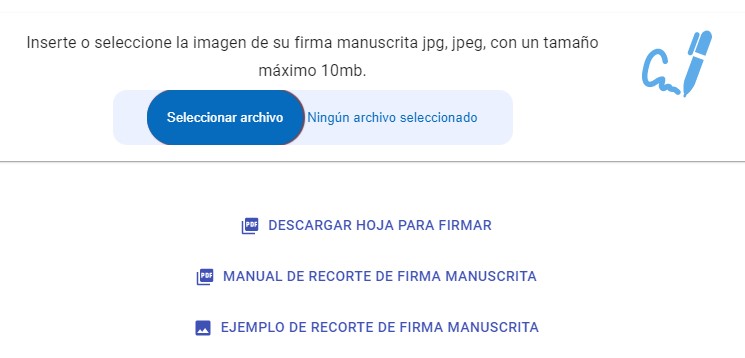
Lo siguiente sería presionar el botón “ENVIAR SOLICITUD”, si el usuario envía un archivo incorrecto, el sistema devolverá una alerta con el mensaje correspondiente al error, de lo contrario el proceso de Solicitud de Firma Electrónica estaría finalizado, en espera que Asistencia Técnica procese la solicitud.

¶ Ingresar contraseña Firma Electrónica
Debe de presionar el botón “Actualizar” para verificar el estado de la solicitud.
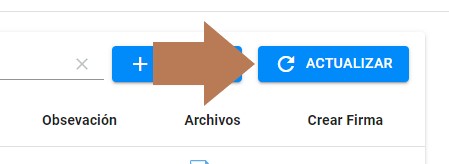
En caso que Asistencia Técnica apruebe la solicitud y la acepte, automáticamente tendrá el estado de “Verificado”, se habilitará un icono debajo de la columna “Crear firma”
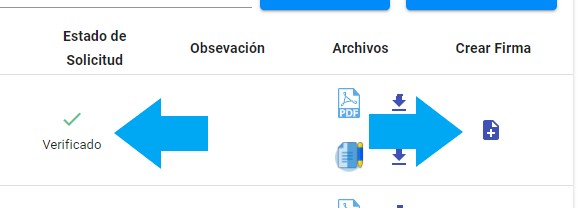
Dar click en el icono que está en la columna “Crear Firma”, se desplegará un cuadro de texto en el cual nos solicitará una clave y la confirmación de la misma, esta contraseña es única, es decir, no se puede modificar y únicamente es para autorizar documentos correspondientes al rol que tenga el usuario, por último dar click en el botón “Guardar” para finalizar el proceso completo de Firma Electrónica.
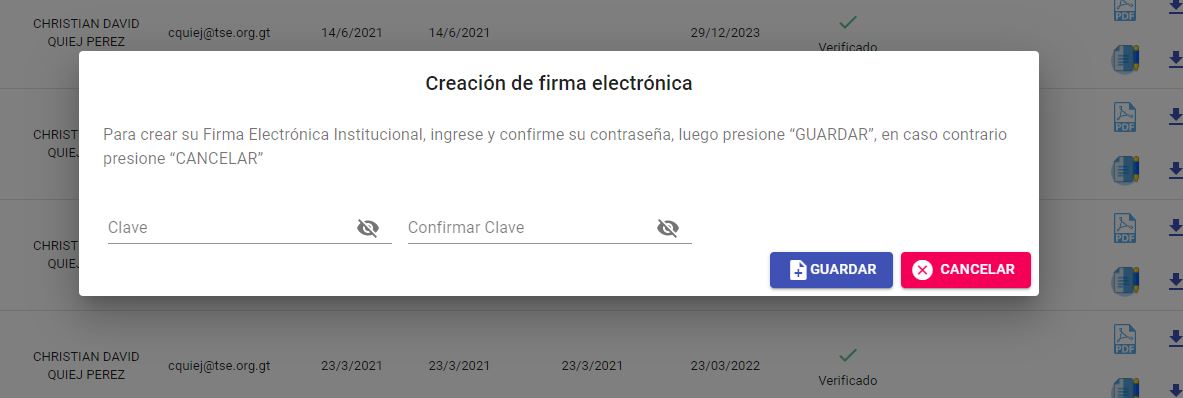
¶ Firmas Electrónicas
Esta opción permite enlistar el historial de Firmas Electrónicas, activa o deshabilitadas, para acceder debemos de presionar la opción “Firmas Electrónicas” en el menú principal
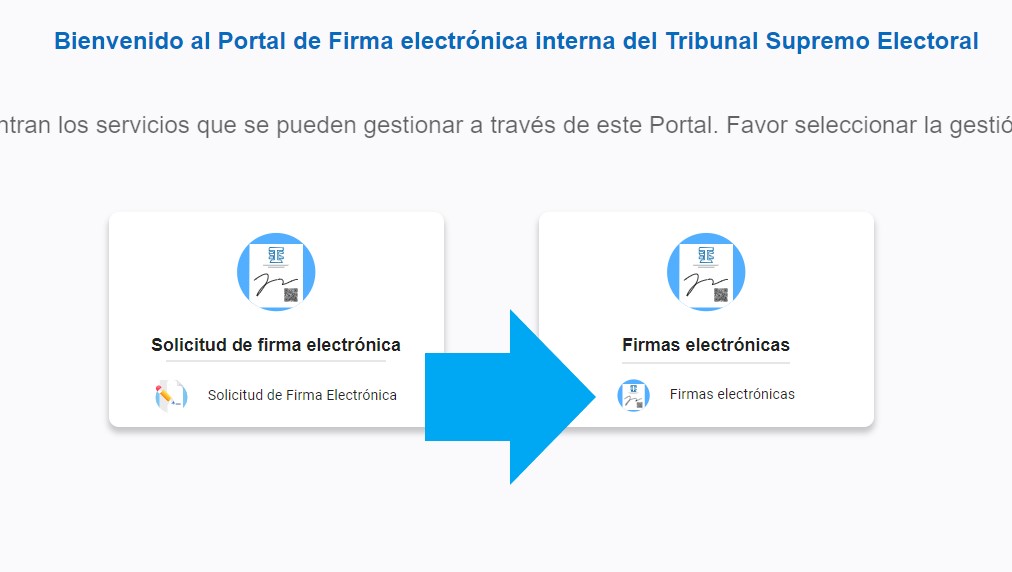
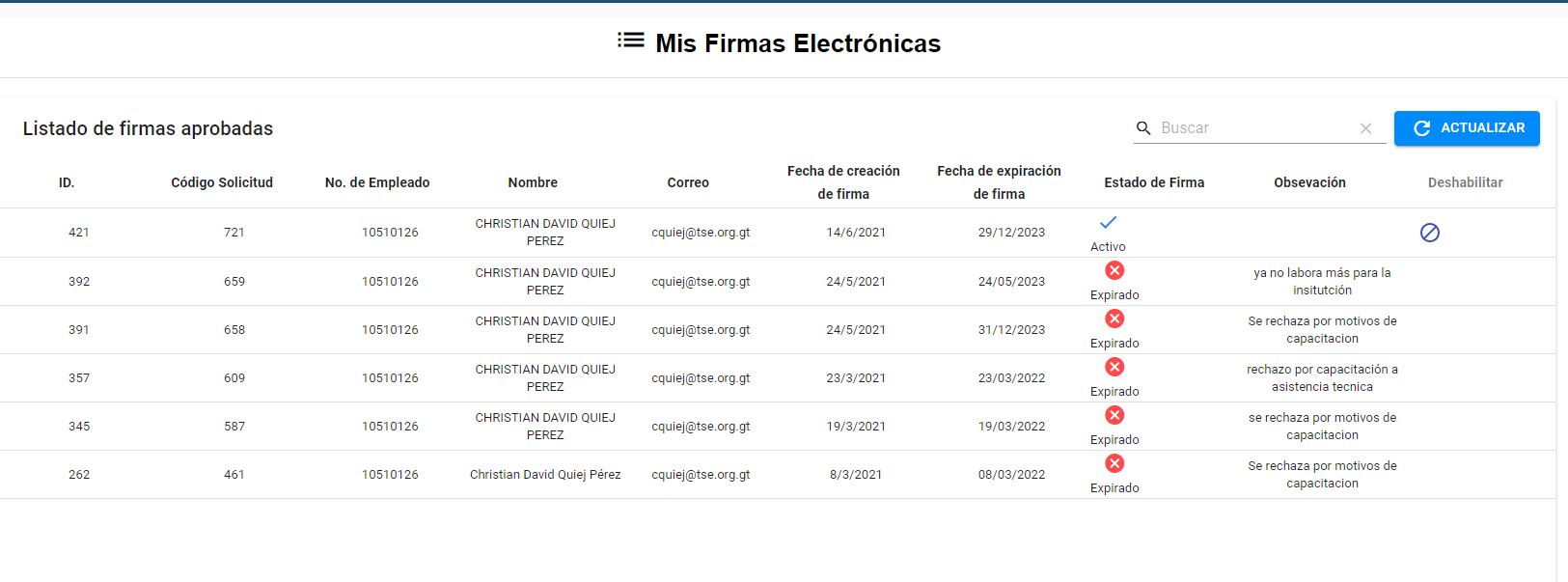
¶ Deshabilitar Firma Electrónica
En caso de olvido de la contraseña, se debe de proceder a deshabilitar la Firma Electrónica y generar una nueva solicitud, para ello debe de presionar el icono que se visualiza debajo de la columna “Deshabilitar”.
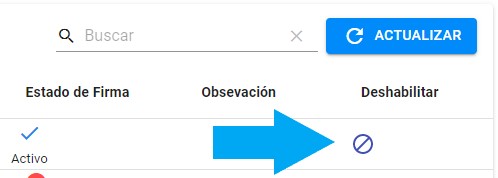
Se podrá visualizar un cuadro de texto donde nos indica que debemos ingresar el motivo por el cual realizamos esta acción, lo anterior se debe de colocar dentro del campo “Observaciones”, una vez realizada la acción se debe de presionar el botón “Guardar”.

Automáticamente la Firma Electrónica sera deshabilitada.